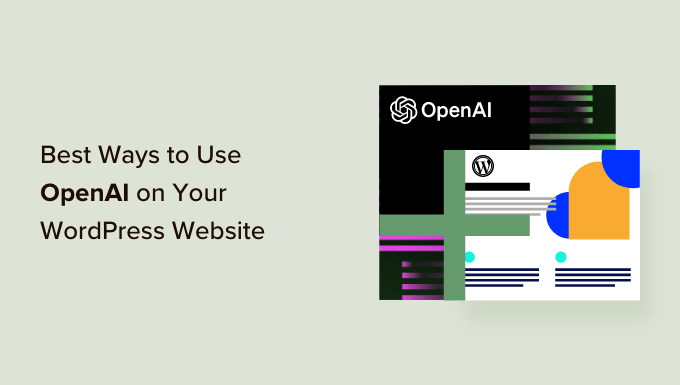
هل تتساءل عن كيفية استخدام OpenAI و ChatGPT على موقع WordPress الخاص بك؟
يمكن لـ OpenAI المساعدة في كل شيء بدءًا من إنشاء أوصاف تعريفية لمشاركاتك إلى كتابة نسخة مبيعات عبر البريد الإلكتروني. يمكنك استخدام OpenAI على موقع WordPress الخاص بك لتوفير الوقت وخفض التكاليف وتحسين مُحسّنات محرّكات البحث وسير العمل لديك وتنمية أعمالك!
في هذه المقالة ، سوف نعرض لك 14 من أفضل الطرق لاستخدام OpenAI على موقع WordPress الخاص بك.
A (موجز) مقدمة إلى OpenAI
ربما تكون قد سمعت عن استخدام المصطلحين “OpenAI” و “ChatGPT” بالتبادل ، لكنهما ليسا متطابقين تمامًا.
OpenAI هو مختبر الأبحاث (اقرأ: مجموعة من الأشخاص الأذكياء جدًا) وراء chatbot ChatGPT ونموذج التعلم العميق المولِّد للصور DALL-E 2 ، من بين المنتجات الأخرى التي تعمل بالذكاء الاصطناعي.

أنشأ الفريق في OpenAI ChatGPT وهو مساعد AI للمساعدة في تبسيط سير العمل وتوفير الوقت لك.
يمكنه كتابة رسائل إخبارية بالبريد الإلكتروني لك ، واقتراح أفكار لنشر المدونة ، وإجراء بحث عن الكلمات الرئيسية ، وأتمتة عمليات سير العمل ، وغير ذلك الكثير.
لتحسين سير عمل موقع WordPress الخاص بك باستخدام الذكاء الاصطناعي ، ستحتاج أولاً إلى إنشاء حساب باستخدام OpenAI . التسجيل مجاني. كل ما تحتاجه هو بريد إلكتروني وكلمة مرور.
نوصي أيضًا بقراءة دليلنا حول أفضل مطالبات ChatGPT للمدونين والمسوقين ووسائل التواصل الاجتماعي ، بحيث يمكنك التفاعل مع البرنامج بسهولة أكبر.
مع وضع ذلك في الاعتبار ، دعونا نلقي نظرة على 14 طريقة لاستخدام OpenAI على موقع WordPress الخاص بك.
1. إنشاء العناوين والأوصاف التعريفية باستخدام AIOSEO
All in One SEO (AIOSEO) هي أفضل إضافة لتحسين محركات البحث لـ WordPress ، وقد حصل للتو على دفعة مدعومة بالذكاء الاصطناعي. بعد إضافة كلماتك الرئيسية إلى منشورات مدونتك ، اسمح لـ AIOSEO و OpenAI بتحسين المحتوى الخاص بك لمحركات البحث.
الخطوة الأولى هي تثبيت AIOSEO. يرجى الاطلاع على دليلنا حول كيفية تثبيت الإضافات WordPress .
بعد ذلك ، من داخل محرر منشورات WordPress ، يمكنك إخبار OpenAI بإنشاء عناوين وأوصاف تعريفية تناسب المحتوى الخاص بك على أفضل وجه بنقرة زر واحدة.
ما عليك سوى الانتقال إلى “إعدادات AIOSEO” أسفل صفحتك والعثور على مربع “عنوان المشاركة”.

الآن ، يمكنك رؤية 5 اقتراحات لعنوان المنشور. ما عليك سوى النقر فوق رمز “+” بجوار أحدها لاستخدامه في منشورك.

إذا لم تعجبك أيًا من الاقتراحات ، فيمكنك أيضًا النقر فوق “إنشاء عناوين جديدة” لرؤية جديدة.
بعد ذلك ، كرر نفس الخطوات ببساطة بالنقر فوق رمز الروبوت في مربع “الوصف التعريفي”. ستقترح AIOSEO بعد ذلك بعض الأوصاف التعريفية لمشاركتك.
بالإضافة إلى ذلك ، فإن ربط حساب OpenAI الخاص بك بحساب AIOSEO الخاص بك هو أمر سهل مثل نسخ ولصق مفتاح API. يمكنك التحقق من وثائق AIOSEO لمزيد من التفاصيل.
2. إنشاء نسخة إعلانية وأوصاف المنتج
نظرًا لموهبة GPT-3 في تحسين محركات البحث ، فليس من المستغرب على الأرجح أن تتمكن من التعامل مع المزيد من احتياجات إنشاء المحتوى الخاصة بك. يمكنك استخدام OpenAI لإنشاء نسخة إعلانية قصيرة وفعالة تتطابق مع علامتك التجارية أو أوصاف المنتج الطويلة لمتجر WooCommerce .
على سبيل المثال ، طلبنا من ChatGPT أن يصف الحاجة إلى أحذية الجري باستخدام إطار عمل “حل المشكلات”

ما عليك سوى تعديل النص لمطابقة بنية الجملة المفضلة لديك ، وتضمين كلماتك الرئيسية ، وطرح بعض اللغات الخاصة بالعلامة التجارية والمنتج ، ثم راقب زيادة مبيعاتك!
3. إنشاء أفكار لمدونة
إذا كنت مثلنا ، فإن الخروج بأفكار محتوى لمدونة WordPress الخاصة بك يمكن أن يستغرق وقتًا طويلاً. لحسن الحظ ، تعمل OpenAI على أحد أقوى أجهزة الكمبيوتر العملاقة في العالم.
لذلك ، يمكنك أن تطلب منه طرح أفكار لمحتوى جديد على مدونتك.
في الأمثلة السابقة ، استخدمنا OpenAI للمساعدة في المهام عن طريق إدخال المطالبات مباشرة في ChatGPT.
في الأمثلة القليلة التالية ، سننظر في كيفية دمج OpenAI مباشرة في سير عمل WordPress الخاص بك ، والاستفادة حقًا من قوة الأتمتة والذكاء الاصطناعي لتوفير الوقت والموارد.
Uncanny Automator هو أحد أفضل الإضافات للأتمتة في WordPress ، وهو يمكّنك من توصيل OpenAI بموقع WordPress الخاص بك بعدة طرق مفيدة ومثيرة للاهتمام.
في هذا المثال ، سنستخدم OpenAI مع Uncanny Automator لإنشاء أفكار لمحتوى جديد بناءً على إرسال نموذج المستخدم. بعد ذلك ، سنرسل تلقائيًا رد OpenAI على جدول بيانات إدارة المحتوى أو قاعدة البيانات ، مثل جداول بيانات Google أو Airtable ، ليتمكن الفريق بأكمله من الوصول إليها.
إذا لم يكن لديك بالفعل Uncanny Automator ، فيمكنك تنزيل الإضافة Automator مجانًا لتجربته على موقع WordPress الخاص بك.
بمجرد تنزيل Automator ، ستحتاج إلى توصيل Automator بـ OpenAI . ثم سنبني وصفة الأتمتة أدناه.

أولاً ، تحتاج إلى إنشاء نموذج جديد باستخدام إضافة لنموذج الاتصال مثل WPForms . من الشريط الجانبي لمسؤول WordPress ، انتقل إلى WPForms »إضافة جديد .
بعد ذلك ، قم بإنشاء نموذج اتصال جديد وتأكد من إضافة حقلين رقمين بعنوان “درجة الحرارة” و “الحد الأقصى للطول” ، وحقل نصي سطر واحد بعنوان “موجه AI المفتوح”.

الآن ، يجب عليك التوجه إلى Automator »Add New . في النافذة المنبثقة التي تظهر ، ما عليك سوى تحديد “المستخدمون المسجلون للدخول” ، متبوعًا بـ “تأكيد”.

بعد ذلك ، امنح وصفتك الجديدة عنوانًا يسهل التعرف عليها. على سبيل المثال ، أطلقنا على وصفتنا اسم “فكرة محتوى OpenAI”.
في لوحة “المشغلات” ، تحتاج إلى تحديد “WPForms”. من القائمة المنسدلة التي تظهر ، حدد “يرسل المستخدم نموذجًا” واختر نموذج WPForms الذي قمت بإنشائه للتو. عند الانتهاء ، فقط انقر فوق “حفظ”.

بعد ذلك ، في لوحة “الإجراءات” ، عليك تحديد “OpenAI”.
من القائمة المنسدلة التي تظهر ، اختر “استخدام موجه لإنشاء نص باستخدام نموذج دافينشي”.

في قسم الإجراءات ، عيّن الحقول من نموذج WPForms إلى حقول درجة الحرارة والطول والموجه في إجراء OpenAI.
للقيام بذلك ، انقر فوق الرمز “*” الموجود على يمين كل حقل لاختيار الرمز المميز الصحيح المرتبط بالمشغل.

عند الانتهاء ، ما عليك سوى النقر فوق حفظ.
لإرسال أفكار منشورات المدونة إلى جدول بيانات خارجي ، ستحتاج إلى إضافة إجراء ثانٍ. للقيام بذلك ، انقر فوق “إضافة إجراء” في لوحة “الإجراءات”.

من قائمة عمليات الدمج المتاحة ، اختر ببساطة جداول بيانات Google.
ثم ، من القائمة المنسدلة ، حدد “إنشاء صف في جدول بيانات Google”.

في المحرر ، يجب عليك تحديد جدول بيانات إدارة المحتوى الخاص بك. ثم ، انقر على “الحصول على أعمدة” وأضف الرمز المميز لاستجابة OpenAI إلى العمود (الأعمدة) المناسب.
تأكد من النقر فوق “حفظ” عند الانتهاء.

أخيرًا ، في الزاوية العلوية اليمنى ، بدّل وصفتك من “مسودة” إلى “مباشرة”.
الآن ، كلما أدخلت معلومات في نموذج منشئ فكرة نشر المدونة ، سيخبر Automator OpenAI باقتراح أفكار محتوى جديدة وإرسالها إلى جدول بيانات Google Sheets الخاص بك.

في مثالنا ، أدخلنا “أعطني 5 منشورات مدونة ممتعة عن طب أسنان الأطفال” في نموذج WPForms.
بعد ذلك ، أنشأ OpenAI ردًا ، وأضافه Automator إلى ورقة العمل في الوصفة.

4. قم بإجراء تحليل المشاعر
لا توجد طريقة لمعرفة ما إذا كان للذكاء الاصطناعي أي مشاعر خاصة به. إذا كان علينا التخمين ، فسنقول إنه ربما لا يحدث ذلك. على الأقل ليس بعد. لكن هذا لا يعني أنه لا يستطيع فهم المشاعر البشرية.
يمكنك استخدام OpenAI لإجراء تحليل للمشاعر من خلال مطالبتهم بتفسير الحالة المزاجية لتعليقات عملائك.

ولكن كيف يمكنك استخدام هذا مع موقع WordPress الخاص بك؟
ربما تكون نماذج الاتصال الخاصة بك متصلة بإضافة لمكتب المساعدة ، وتريد تعيين الأولوية بناءً على إلحاح الرسالة.
بدلاً من ذلك ، ربما ترغب في الموافقة تلقائيًا على تعليقات المدونة الإيجابية. يمكنك أيضًا تحديد التعليقات السلبية بسرعة في الاستطلاعات المدعومة من الإضافة المفضل لنموذج WordPress .
في كلتا الحالتين ، ستكون قادرًا على معالجة التعليقات السلبية بشكل أسرع ، وإبقاء عملائك أكثر سعادة ، وتحسين سمعتك عبر الإنترنت.
5. أتمتة دعم العملاء من خلال التحليل الذكي للمشاعر
الآن بعد أن عرفت كيفية استخدام OpenAI لإجراء تحليل المشاعر ، يمكنك إضافته بسهولة إلى مهام سير عملك. من خلال الجمع بين الذكاء العاطفي لـ OpenAI وكفاءة Uncanny Automator ، ستتمكن من إنشاء نظام دعم عملاء سلس.
في هذا المثال ، ستحتاج إلى الإصدار المحترف من Uncanny Automator بحيث يمكنك إضافة إجراءات شرطية إلى الأتمتة .
دعنا نجمع وصفة Automator التي تنشئ تذاكر في الإضافة لدعم العملاء عندما يراجع أحد العملاء منتجًا.
أولاً ، لدينا OpenAI لإجراء تحليل للمشاعر على المراجعات فور ورودها.
بعد ذلك ، باستخدام ميزة عوامل التصفية في Automator ، نقوم بإنشاء مهام بمستويات أولوية مختلفة بناءً على تقييم OpenAI لمشاعر العميل.
في هذه الوصفة ، إذا قررت OpenAI أن مراجعة منتج WooCommerce الجديدة سلبية ، فإنها تنشئ تذكرة مكتب مساعدة جديدة في FluentCRM وتضيف علامة عاجلة.

إذا كنت مستعدًا لنقل الأشياء إلى المستوى التالي ، يمكنك حتى استخدام الإرسال لإنشاء رد مسودة للتذكرة.
ما عليك سوى إضافة إجراء OpenAI إضافي لإنشاء مسودة رد ، ثم تضمين هذا الرد كمسودة التذكرة.
يعمل هذا بشكل أفضل مع طراز GPT-3.5-Turbo لأنه يمكنك استخدام Automator لإرسال السياق أيضًا. على سبيل المثال ، يمكنك إخباره بالإجابة على الطلب بصفته وكيل دعم مفيدًا من موقع الويب الخاص بك.
لمتابعة الطرق انتقل الى الدرس الثاني.

